もうひとつのブログはこちら
空のなげき

Windows クリーンインストール手順 [パソコン]
Windowsのクリーンインストール手順(Windows Vista)
まずインストールに入る前に、以下のことをチェック。
![[次項有]](https://blog.ss-blog.jp/_images_e/117.gif) 前にWindowsを使っていた場合、データをバックアップ。(以下は自分の場合です)
前にWindowsを使っていた場合、データをバックアップ。(以下は自分の場合です)
・メールソフトの設定及びデータ
・IE等、使用ブラウザの設定及びお気に入り
・使用アプリーケーションのバックアップ
・デスクトップのショートカット(フォルダ)
![[次項有]](https://blog.ss-blog.jp/_images_e/117.gif) 各ドライバ最新版のチェック
各ドライバ最新版のチェック
自分は各ドライバの最新版をダウンロードしておき、Dドライブに保存しておきます。
※付属のCD-ROMなどを使用するなら必要ありません。
![[次項有]](https://blog.ss-blog.jp/_images_e/117.gif) 外部機器は外しておく(必要最小限でインストール)
外部機器は外しておく(必要最小限でインストール)
・LANケーブル(ネットにつながる状態にしておくとウィルス感染の可能性がある)
・USBメモリ
・プリンター
・外付けハードディスクなど
![[次項有]](https://blog.ss-blog.jp/_images_e/117.gif) BIOSアップデート(必要に応じて)
BIOSアップデート(必要に応じて)
![[次項有]](https://blog.ss-blog.jp/_images_e/117.gif) BIOSの設定
BIOSの設定
・CD-ROM(DVD)をブートドライブに設定する。
・オーバークロックなどをしている場合は、デフォルトに戻す。
![[次項有]](https://blog.ss-blog.jp/_images_e/117.gif) 手順
手順
1.Windowsのインストール
※基本は上書きインストールではなく、インストールするドライブをフォーマットする(インストール途中で選択する)
2.チップセットドライバ
3.グラフィックドライバ
4.サウンドドライバ
5.LANドライバ
6.サービスパック
7.Windowsアップデート(この時にやむを得ずLANケーブルをつなげる)
以下は参考まで
![[ひらめき]](https://blog.ss-blog.jp/_images_e/151.gif) この段階で、OSの高速化やデスクトップの設定など、アプリケーションをインストールしなくてもできる細かな設定をしてデフラグをかける。
この段階で、OSの高速化やデスクトップの設定など、アプリケーションをインストールしなくてもできる細かな設定をしてデフラグをかける。
![[ひらめき]](https://blog.ss-blog.jp/_images_e/151.gif) ここでリカバリファイル(ディスク)を作成しておくと、いざ何か不具合が起きた時に早期な復旧ができる。
ここでリカバリファイル(ディスク)を作成しておくと、いざ何か不具合が起きた時に早期な復旧ができる。
ちなみに自分の場合は、Vista標準(Business、Ultimate)のバックアップツールを使用し、ハードディスクに作成しています。
![[次項有]](https://blog.ss-blog.jp/_images_e/117.gif) リカバリファイル作成後
リカバリファイル作成後
1.セキュリティソフト
2.Microsoft関連のソフト(Office等)
3.その他必要なアプリケーション
自分の場合はここでもう一度リカバリファイルを作成しておきます。
2度リカバリディスクを作成する場合、作成場所はデフォルトで空き容量の多いディスクの直下に作成されるため、上で作成したリカバリファイルを別フォルダに移動しておく必要があります(そのままだと上書きされてしまう)
4.内蔵HDDの接続
5.外部接続機器の接続及びドライバのインストール
の順にインストール。
以上、静電気やパーツの取り扱いに十分注意したうえで、あくまで自己責任において行って下さい。
※メーカー製パソコンの場合にはあてはまりません。
まずインストールに入る前に、以下のことをチェック。
・メールソフトの設定及びデータ
・IE等、使用ブラウザの設定及びお気に入り
・使用アプリーケーションのバックアップ
・デスクトップのショートカット(フォルダ)
自分は各ドライバの最新版をダウンロードしておき、Dドライブに保存しておきます。
※付属のCD-ROMなどを使用するなら必要ありません。
・LANケーブル(ネットにつながる状態にしておくとウィルス感染の可能性がある)
・USBメモリ
・プリンター
・外付けハードディスクなど
・CD-ROM(DVD)をブートドライブに設定する。
・オーバークロックなどをしている場合は、デフォルトに戻す。
1.Windowsのインストール
※基本は上書きインストールではなく、インストールするドライブをフォーマットする(インストール途中で選択する)
2.チップセットドライバ
3.グラフィックドライバ
4.サウンドドライバ
5.LANドライバ
6.サービスパック
7.Windowsアップデート(この時にやむを得ずLANケーブルをつなげる)
以下は参考まで
ちなみに自分の場合は、Vista標準(Business、Ultimate)のバックアップツールを使用し、ハードディスクに作成しています。
1.セキュリティソフト
2.Microsoft関連のソフト(Office等)
3.その他必要なアプリケーション
自分の場合はここでもう一度リカバリファイルを作成しておきます。
2度リカバリディスクを作成する場合、作成場所はデフォルトで空き容量の多いディスクの直下に作成されるため、上で作成したリカバリファイルを別フォルダに移動しておく必要があります(そのままだと上書きされてしまう)
4.内蔵HDDの接続
5.外部接続機器の接続及びドライバのインストール
の順にインストール。
以上、静電気やパーツの取り扱いに十分注意したうえで、あくまで自己責任において行って下さい。
※メーカー製パソコンの場合にはあてはまりません。
タグ:自作ネタ

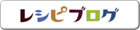




コメント 0